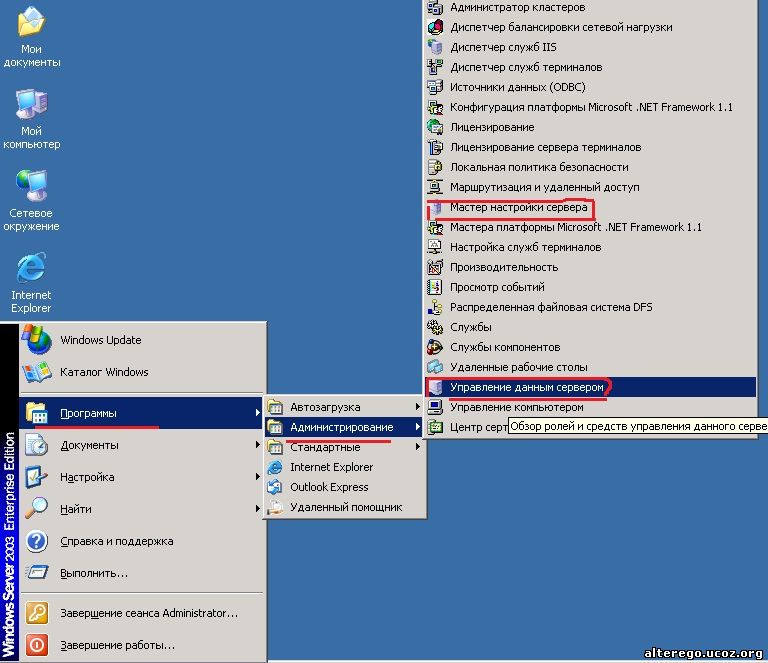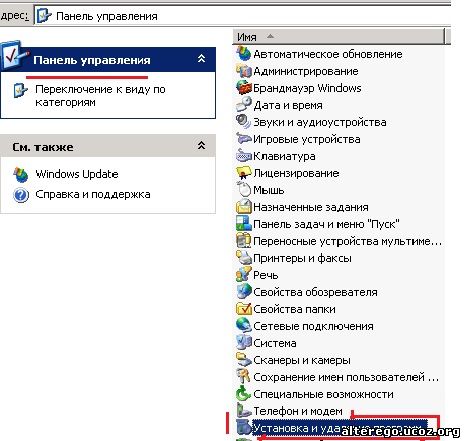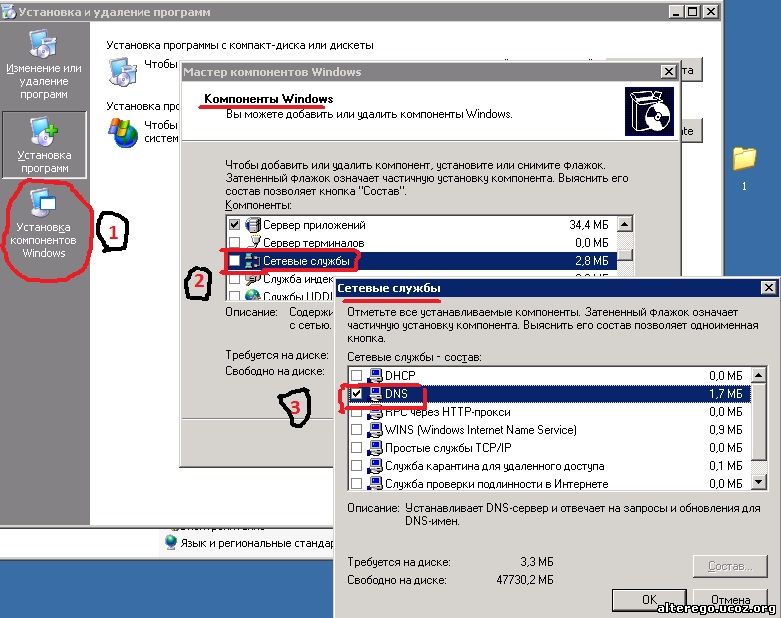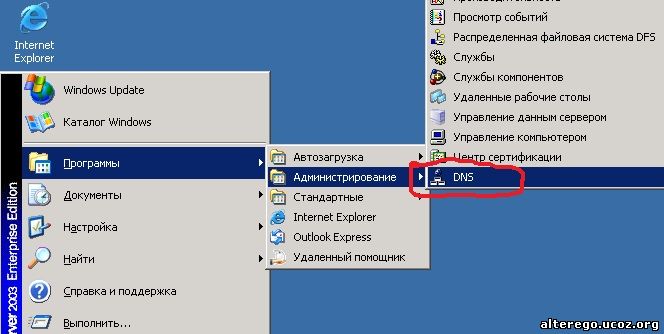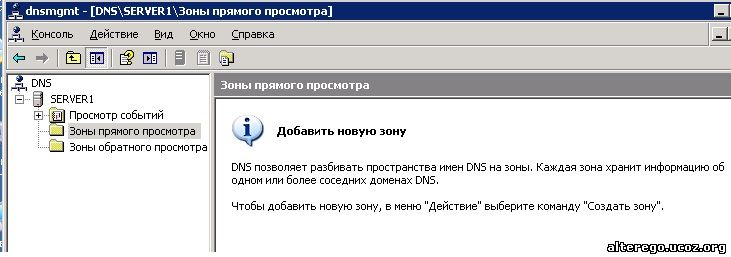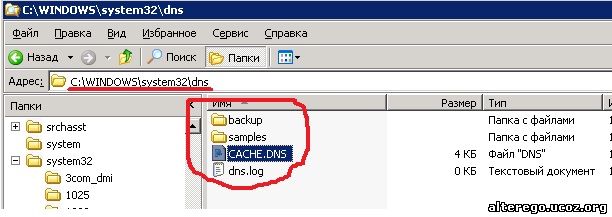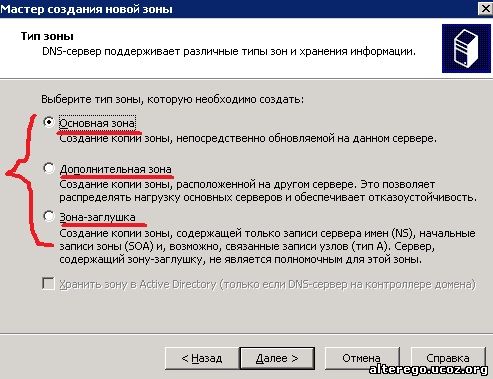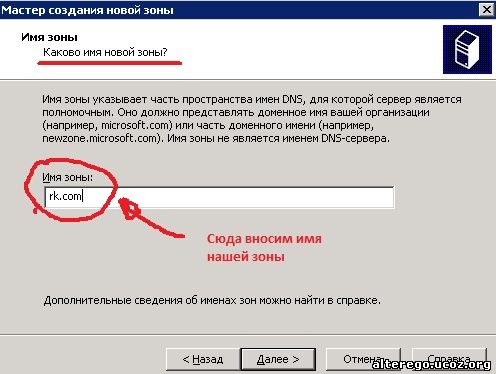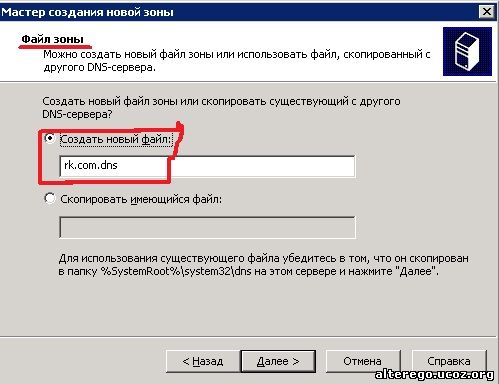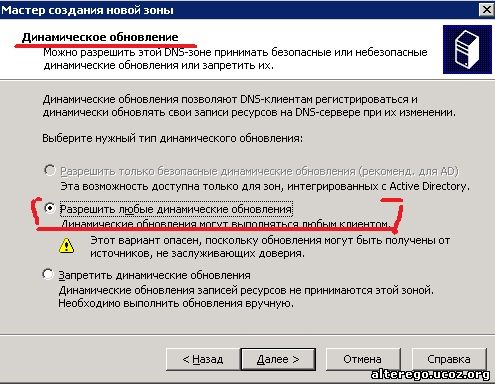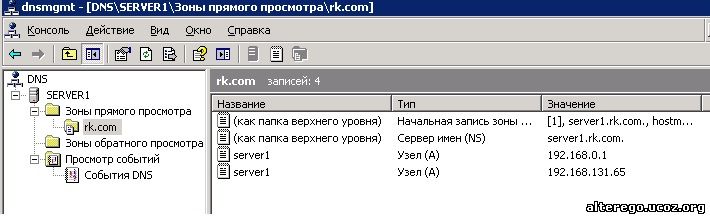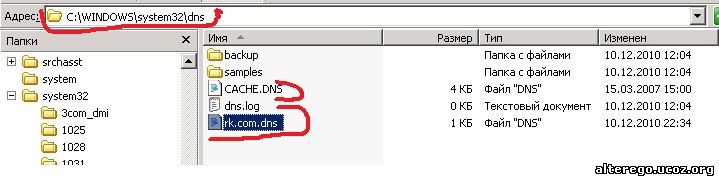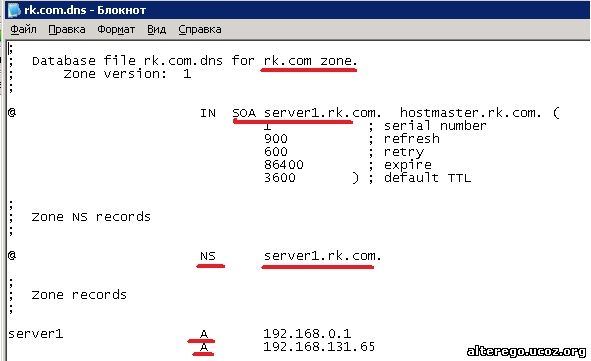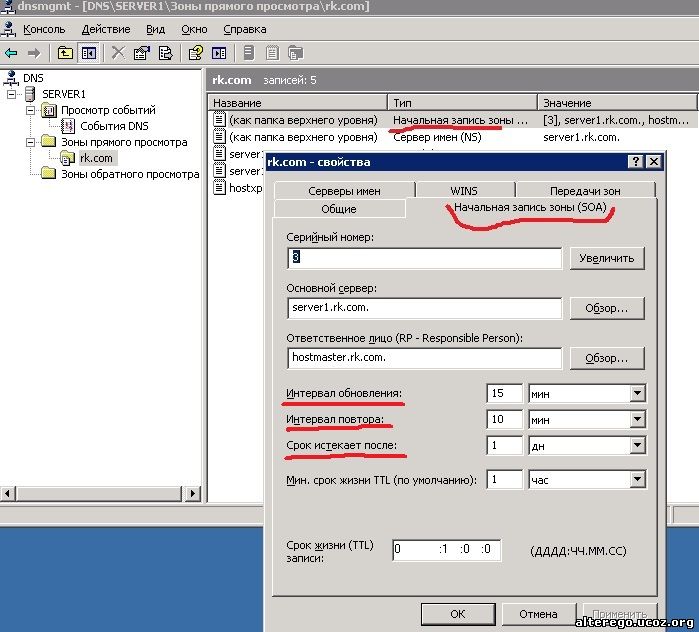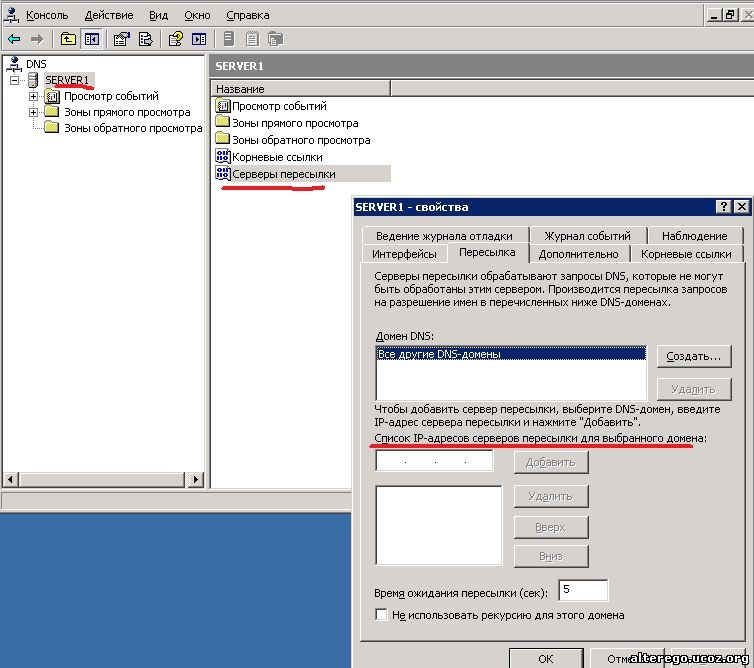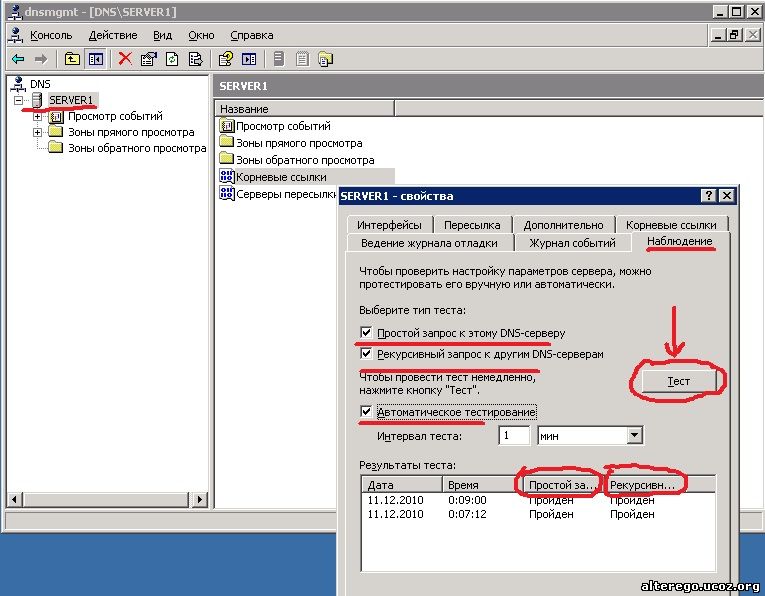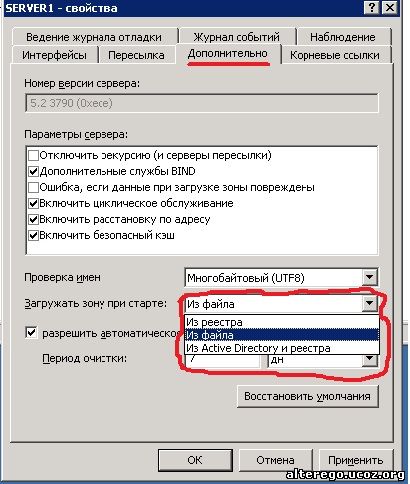Перед установкой DNS сервера сетевой администратор должен сперва тщательно проанализировать свою сеть и находящиеся в ней ресурсы. При этом он должен хорошо подумать и определить как будет применяется DNS и какие цели будут достигнуты в процессе ее развертывания.Вот некоторые вопросы которые стоят перед системным администратором до установки службы DNS:
Выбор имени домена и предварительная регистрация имени домена которым предприятие будет использовать в интернете. - Определение местонахождения DNS серверов (в локальной сети или в интернете).
- Будет ли DNS сервер интегрирован с Active Directory или нет (для нас это важный аспект так как мы изучаем сейчас DNS в контексте Active Directory).
- Разработать требование к выбору доменных имен для хостов.
После получения ответов на эти вопросы можно приступить к установки DNS сервера.
Установка DNS
В принципе, установки DNS сервера в Windows 2003 сервер можно начать различными методами. Смотрите рисунок 1. Мы можем после того как установили Windows 2003 на какой либо комп, начать установку DNS через "Мастера настройки сервера" или "Управление данным сервером", которые находятся в "Программы" - "Администрирование" - и тут выбираем что нам нужно (смотри рисунок 1).
Рисунок 1.
Но так же можем начать с того что просто установим системные файлы DNS а саму настройку сервера произведем после установки системных файлов DNS. Для такой установки DNS заходим в "Настройка" - "Панель управления". Смотрите рисунок 2.
Рисунок 2.
Откроется окно в "панели управления" смотрите рисунок 3.
Рисунок 3.
Здесь выбираем "Установка и удаление программ". Простите, рисунок чуть кривой из-за ветмарка, но думаю что нам надо на нем видно. Далее... после открытия окна "Установка и удаление программ" откроется окно показная на рисунке 4.
Рисунок 4.
В окне "Установка и удаление программ" мы выбираем пункт "Установка компонентов Windows". На рисунке 4 отмечена красным и стоит цифра 1. Далее... после выбора этого пункта откроется окно "Компоненты Windows". На рисунке 4 отмечена красным и стоит цифра 2. Здесь в этом окне выбираем пункт "Сетевые службы". Не ставьте сразу флажок, если вам не нужны все компоненты данного пункта, так как тогда произойдет выбор всех служб в данном пункте, поэтому просто его откройте. Далее.... откроется окно "Сетевые службы", на рисунке 4 отмечена цифрой 3. В этом окне мы выбираем пункт DNS. После выбора пункта DNS окно что обозначена на рисунке 4 цифрой 3 закроется и мы снова окажемся в окне с номером 2. Далее мы нажимаем "Далее" (вот такой каламбур).
Начнется установка службы DNS. В процессе установки система потребует установочный диск так что имейте его под рукой. После тупо смотрим и ждем пока система скопирует необходимые файлы на наш жесткий диск и в завершении мастера установки компонентов Windows нажимаем кнопку "Готово".
После всех этих манипуляции мы при заходе в "Программы" - "Администрирование", обнаружим новый пункт смотрите рисунок 5 с названием DNS.
Рисунок 5.
Я называю его словом "пункт" хотя правильнее сформулировать предыдущее предложение надо так - в меню "Администрирование" добавилось новая оснастка под названием DNS. Думаю что вы знаете что такое оснастка, так как останавливается здесь на объяснение что такое оснастка вообще мы как бы уходим в сторону. Но если вы хотите освежить свои знания по оснасткам, то пишите на сайте на форуме или в комментариях, и я отдельно расскажу об остнастках.
А теперь внимание! При данном способе установки, мастер установки установил только системные файлы и больше ничегошинки...Если мы откроем новую оснастку которая появилась в меню "Администрирование" то у нас будет такая картина маслом, смотрите рисунок 6.
Рисунок 6.
Как ведите на рисунке 6 у нас зоны пустые. Нет там никаких зон. Если копнем глубже и посмотрим в %SystemRoot% \system32\dns то увидим что в данной папки появились файлы и папки которые показаны на рисунке 7.
Рисунок 7.
Если откроем в текстовом редакторе файл CACHE.DNS - это кэш файл DNS, то увидим такую картину, смотрите ниже.
cache.dns - КЭШ-ФАЙЛ DNS
Начальные данные для корневых серверов домена. ; ; ВАМ НЕБОХОДИМО ИЗМЕНИТЬ: ; -> Ничего, если вы подключены к Интернету. Изменяйте этот файл ; только при выпуске обновленного списка корневых серверов. ; ИЛИ ; -> Если вы не подключены к Интернету, удалите эти записи и замените ; записями NS и A для DNS-сервера, управляющего корневым доменом ; для вашего сайта. ; ; Учтите, что если вы являетесь корневым сервером домена, то для вашей ; частной интрасети никакой кэш не требуется, и вы можете изменить ; ваш загрузочный файл BOOT так, чтобы удалить этот файл. ; ; ; Этот файл содержит информацию о корневых серверах имен, необходимых ; для инициализации кэша серверов доменных имен в Интернете ; (см. ссылку на этот файл в файле настройки "cache . <file>" ; серверов привязки доменных имен BIND). ; ; Этот файл был предоставлен службами регистрации InterNIC ; на анонимном FTP как ; файл /domain/named.root ; на сервере FTP.RS.INTERNIC.NET ; -ИЛИ- через Gopher RS.INTERNIC.NET ; в меню InterNIC Registration Services (NSI) ; подменю InterNIC Registration Archives ; файл named.root ; ; последнее обновление: 22 августа 1997 г. ; соответствующая версия корневой зоны: 1997082200 ; ; ; ранее - NS.INTERNIC.NET ; . 3600000 IN NS A.ROOT-SERVERS.NET. A.ROOT-SERVERS.NET. 3600000 A 198.41.0.4 ; ; ранее - NS1.ISI.EDU ; . 3600000 NS B.ROOT-SERVERS.NET. B.ROOT-SERVERS.NET. 3600000 A 128.9.0.107 ; ; ранее - C.PSI.NET ; . 3600000 NS C.ROOT-SERVERS.NET. C.ROOT-SERVERS.NET. 3600000 A 192.33.4.12 ; ; ранее - TERP.UMD.EDU ; . 3600000 NS D.ROOT-SERVERS.NET. D.ROOT-SERVERS.NET. 3600000 A 128.8.10.90 ; ; ранее - NS.NASA.GOV ; . 3600000 NS E.ROOT-SERVERS.NET. E.ROOT-SERVERS.NET. 3600000 A 192.203.230.10 ; ; ранее - NS.ISC.ORG ... Здесь я удалил часть файла ...
. ; 3600000 NS F.ROOT-SERVERS.NET. F.ROOT-SERVERS.NET. 3600000 A 192.5.5.241 ; ; ранее - NS.NIC.DDN.MIL ; . 3600000 NS G.ROOT-SERVERS.NET. G.ROOT-SERVERS.NET. 3600000 A 192.112.36.4 ; ; ранее - AOS.ARL.ARMY.MIL ; . 3600000 NS H.ROOT-SERVERS.NET. H.ROOT-SERVERS.NET. 3600000 A 128.63.2.53 ; ; ранее - NIC.NORDU.NET ; . 3600000 NS I.ROOT-SERVERS.NET. I.ROOT-SERVERS.NET. 3600000 A 192.36.148.17 ; ; временно размещен на NSI (InterNIC) ; . 3600000 NS J.ROOT-SERVERS.NET. J.ROOT-SERVERS.NET. 3600000 A 198.41.0.10 ; ; размещен на LINX, управляется RIPE NCC ; . 3600000 NS K.ROOT-SERVERS.NET. K.ROOT-SERVERS.NET. 3600000 A 193.0.14.129 ; ; временно размещен на ISI (IANA) ; . 3600000 NS L.ROOT-SERVERS.NET. L.ROOT-SERVERS.NET. 3600000 A 198.32.64.12 ; ; размещен в Японии, управляется WIDE ; . 3600000 NS M.ROOT-SERVERS.NET. M.ROOT-SERVERS.NET. 3600000 A 202.12.27.33 ; конец файла
Как видите содержимое данного файла это список корневых серверов.
Так вот.... устанавливая DNS сетевой администратор должен решить как будет управятся DNS сервер и его файлы базы данных DNS. Конечно, изменение в файлах базы данных DNS можно изменять и вносить "ручками" при помощью любого текстового редактора, но....этот метод не рекомендуется. Правильное решение это - администрировать сервер DNS и его файлы зон средствами остнастки DNS.
То есть отсюда вывод - при такой установки чтобы служба DNS начала выполнять свои функции ее необходимо настроить под наши требования, так как мы в данном случае установили только программное обеспечение DNS сервера.
Настройка DNS сервера.
После того как мы установили программное обеспечение DNS сервера нам нужно настроить сервер так как он при такой установки пуст. По сути, начальные настройки сводятся к созданию необходимых нам зон, которые будут хранить файлы с ресурсными записями зоны или зон если мы планируем создать больше зон.
Если мы, как сетевые администраторы при планировании развертки DNS сервера, решили что DNS сервер будет на базе Windows Server 2003 и установка DNS сервера произойдет одновременно с установкой первого контроллера домена в нашей сети, то лучше всего все действия по конфигурированию необходимой нам зоны DNS возложить на "Мастер установки Active Directory (Active Directory Installation Wizard). Но сетевой админ может и самостоятельно создать зону. Давайте для примера при такой установки сервера которая описана выше сконфигурируем зону DNS.
Конфигурирование зоны DNS администратором
Для этого заходим в "Программы" - "Администрирование" и здесь открываем остнастку DNS (смотрите рисунок 6).
Примечание: Обязательно не забудьте всем сетевым картам прописать "ручками" IP - адреса для настройки DNS сервера.
Далее в нашей пустой оснастке DNS (там нет зон см. рисунок 6) становимся на название сервера иди на "Зоны прямого просмотра" и правой кнопкой мыши открываем контекстное окно, смотрите рисунок 8. (У нас комп. с установленной Windows Server 2003 носит название SERVER1.)
Рисунок 8. Далее ....нажимаем на "Создать новую зону" и у нас появляется окно с "Мастером создания новой зоны", смотрите рисунок 9.
Рисунок 9.
Нажимаем далее.
Далее открывается окно с выбором типов зон. Смотрите рисунок 10. О зонах мы уже говорили в предыдущих темах поэтому я здесь не буду не них останавливается, так как считаю что Вы по умолчанию все уже знаете о типах зон. )Те кто хотят освежить знания про зоны смотрите здесь.)
Рисунок 10.
Так как у нас допустим в нашей сети до данного момента не было ни одного DNS сервера то естественно мы выбираем из предложного - "Основная зона".
Далее..... открывается окно мастера показанная на рисунке 11.
Рисунок 11.
Имя нашей зоны и домена называется RK.COM. Почему RK.COM?....ну.... от известной фирмы "Рога и копыта".О фирме и домене можете прочитать здесь. В данном окне мастера мы вносим название нашей зоны и нажимаем - Далее.
Открывается окно показанная на рисунке 12.
Рисунок 12.
Как видим на рисунке "Мастер создания новой зоны" создает файл <Название зоны> <точка> <dns>, который как мы уже знаем будет хранится в директории %SystemRoot% \system32\dns, и мы это проверим после установки. Но еще в данном окне если мы уже имеем допустим такой файл зоны который мы хотим использовать, то мы его копируем в папку %SystemRoot% \system32\dns, (если даже название файла зоны другое, то мы "ручками меняем название что бы она соответствовало названию нашей зоны) и указываем мастеру установки на данный файл. Но в нашем случае мы выбираем пункт "Создать новый файл" и нажимаем - далее.
Открывается окно мастера показанная на рисунке 13.
Рисунок 13.
Вот уж воистину невезучая цифра 13. Я вспомнил что мы о динамических обновлении файлов зоны DNS кажется не говорили поэтому остановлюсь здесь подробнее на этом механизме.
Динамическая обновление файла зоны DNS.
При стандартном механизме сопровождение зоны DNS предполагается что администратор в ручную, т.е "ручками" будет обновлять ресурсные записи. Что это значит на простом языке. А то что любое изменение "доменного имени" хоста или IP адрес хоста из нашей сети админ должен "ручками" вносить и исправлять в файле зоны. При данном механизме получается что мы в нашей сети не можем использовать службу DHCP которая динамически выделяет адреса в нашей сети. О службе DHCP я здесь не буду говорить подробно, но если кто не знаком с этой службой, то пока запомните что данная служба если установлена на сервере то она сама выделяет хостам нашей сети IP адреса, и сетевому админу нечего беспокоится об прописания (ну и слово я замутил) ручками IP - адресов каждому устройству в его сети. Он возлагает эти обязанности на DHCP службу. Удобная штука.
Так вот....механизм динамической регистрации доменных имен предполагает тесное взаимодействие и интеграцию служб DNS и DHCP. Но и сам сервер DNS при выборе опции в настройках зоны которая показана на рисунке 13 может вносить в зону записи типа A и PTR. Говоря простым языком - при выборе в настройках - "Разрешить любые динамические изменения" (см. рис 13), клиенты DNS сами прописывают себя в фале зоны.
Тут еще хочется остановится на таких моментах, а именно что динамическое обновление на так безопасно, но мы здесь не будем обсуждать безопасность данного метода настройки зоны, так как он очень удобен. И еще надо сказать что клиенты старых операционных систем таких как Windows 9x/NT/ME не способны динамически прописаться в файле зоны DNS и это надо учитывать, если у нас в сети есть такие старые клиенты.
Еще надо сказать что механизм динамической регистрации не только регистрирует доменные имена, но так же освобождает их путем их удаления из файла зоны. Если работа системы была завершена некорректно по той или иной причине, к примеру зависла, то такие ресурсные записи могут остается в файле зоны. Подобные записи называются - фантомами. Наличие таких фантомов в файле зоны не желательно, так как клиенты получают неактуальную информацию. Поэтому DNS сервер имеит механизм очистки (scavenging) от таких устаревших фантомных записей. Здесь еще можно поговорить но думаю что для понятия что такое динамическое обновление файла зоны DNS достаточно.
Вернемся к нашей настройки зоны и продолжим ее. Смотрим рисунок 13 и как мы видим я там в настройках разрешил динамическое обновление. Еще на рисунке есть неактивный пункт который активизируется если мы используем DNS сервер интегрировано с Active Directory, эту установку мы рассмотрим позже.
Жмем далее.... И вот мы добрались до финала смотрите рисунок 14.
Рисунок 14.
На рисунке мы видим общую информацию о нашей зоны. То есть здесь указано имя зоны, ее тип, тип просмотра, и имя файла DNS который создан в папке %SystemRoot% \system32\dns.
Нажимаем Готово!!!!!
Теперь откроем оснастку DNS и мы увидим такую картин смотрите рисунок 15.
Рисунок 15.
Как видим зона прямого просмотра создалась и в ней пока 4 записи. Одна запись SOA - начальная запись зоны, Одна запись NS - указывает на сервер имен и две записи типа A - записи хостов. Почему две? Просто на сервере были две сетевые карты с указанными IP - адресами и мастер учел их.
Еще смотрим в папке %SystemRoot% \system32\dns. Смотрите рисунок 16.
Рисунок 16.
Мы видим что у нас создался файл зоны с соответствующем названием. Если откроем этот файл то он содержит следующую информацию, смотрите рисунок 17.
Рисунок 17.
Как видим из рисунка 17 файл зоны содержит одинаковую информацию что у нас есть в остнастке DNS показанную на рисунке 15, что есть - хорошо.
Как видим при такой установки файл зоны хранится в текстовом файле. При таком хранение и использование сервера DNS используется не весь потенциал данного сервиса DNS. Это значит что часть функциональных возможностей службы DNS в Windows Server 2003 теряется. Хотя в контексте Active Directory нам это мало должно волновать, остановимся еще тут немножко, и посмотрим что мы можем здесь настроить.
Настройка SOA записи делается как обычно и мы это обсуждали в прошлых темах. Смотрите рисунок 18.
Рисунок 18.
О данных настройках мы уже говорили в предыдущих темах.
так же можно здесь настроить пересылку. Это делается так как показано на рисунке 19.
Рисунок 19.
Так же мы можем протестировать работу нашего DNS сервера на вкладке "Наблюдение" по типам запросам DNS. Кто забыл что это такое посмотрите здесь. Это показано на рисунке 20.
Рисунок 20.
Так же мы можем задать способ загрузки файла зоны DNS при старте как показано на рисунке 21 и посмотреть номер версии сервера, а так же при необходимости работы с другим сервером DNS на базе BIND, то включить дополнительные службы для поддержки различных сервисов. Здесь же мы можем задать настройки по удалению записей фантомов или старых записей и указать период очистки. Что это значит? А то что если данные записи не обновлялись за указанный период, то они удаляются.
Рисунок 21
Как ведите из рисунка 21 таких способов загрузки файла зоны существует три а именно - из реестра, из файла и из Active Directory. Эти методы загрузки зависит от того как мы установили DNS сервер.
Так же можно настроить "Журнал событий" по которому мы сможем определить что болит у нашего DNS сервера и способы настройки данного журнала видны на рисунке 22.
Рисунок 22.
Думаю что пора заканчивать с описанием настройки зоны таким способом. Я хотел лишь слегка пройтись по данным настройкам зоны, и сделать весь упор на итрегрированной зоны DNS с Active Directory, но как ведите понесло.....Но к остальным способам установки и настройки DNS в контексте с Active Directory мы рассмотрим отдельно в следующей теме, и если что здесь было пропущено в следующей теме думаю возместить.
Так же хотелось показать как правильно настроить DNS сервер для маленькой сети с каким нибудь файерволом, но это только в случае если хватят ресурсов что бы промоделировать данную ситуацию.
|